Návodov o číslovaní strán v novších verziách word je niekoľko hneď na prvých stránkach v google, množstvo z nich je však len textového spôsobu. Návod si prečítate, strany očíslujete, avšak za 2 týždne musíte návod hľadať znovu, preto prichádzam s obrázkovým tutoriálom, ktorý vysvetlí každý jeden krok a vy si tak môžete ľahšie postup zapamätať.
Maturitné práce alebo rôzne práce typu, sočiek, semináriek sa musia číslovať od určitej strany, povedzme od 5. V tomto návode si ukážeme ako očíslovať niekoľko stranový dokument pričom sa prvé 4 strany nebudú číslovať.
1) Vytvoríme sekcie dokumentu (čím oddelíme číslované a nečíslované strany)
- klikneme na koniec 4. strany - zvolíme MENU - rozloženie → zlomy → ďalšia strana
= automaticky nás prehodí na vrch 5. strany
2) Zrušíme prepojene strán - 2x klikneme na vrch 5 strany = (otvorí sa hlavička) vyššie v menu si všimnite svietiacu položku - prepojiť s predchádzajúcim - odkliknite ju
Rovnaký krok spravte aj v pätičke 5 strany.
Vo tabuľke klikneme na "začať od" v našom prípade od 5. strany.
4) Posledným krokom je nastavenie pozície číslovania.
___________________________________________________________________________________________________
Pri 1. kroku - zlomov strán - mám problém
Často krát sa stáva, že pri voľbe - zlomy strán - ďalšia strana - sa nám vytvorí nechcená čistá strana.
Ako tomu predísť?
Problém je v tom, že sme zle klikli alebo máme zle nastavené zlomy strán.
Ako zistím, že mám zle nastavené zlomy strán?
v menu v položke domov/home kde sa nachádza formátovanie textu, nájdite obrátene P - http://lnk.sk/4G
- týmto nástrojom sa vám v dokumente zobrazia všetky medzery a zlomy a následne aj náš problém. viď na obrázku.
Ako môžme vidieť, máme zlom strany už nastavený, avšak na zlom mieste v dokumente. Tieto dva vybodkované riadky označíme a vymažeme, paragraf vypneme a nastavíme - zlomy - ďalšia strana.


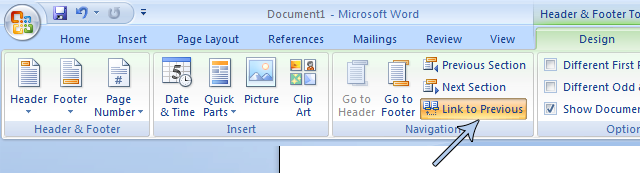
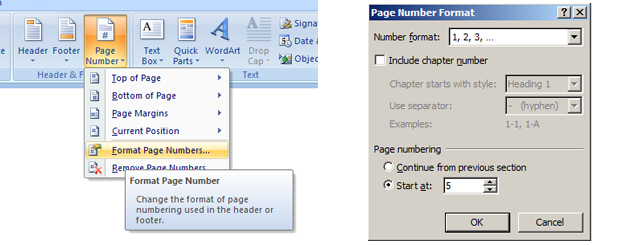

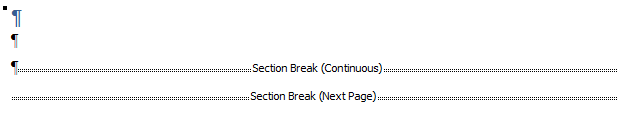
Komentáre
Zverejnenie komentára